React Nativeでカメラロールを一覧表示して、選択した画像をアップロードする
2017年5月7日 No Comments on React Nativeでカメラロールを一覧表示して、選択した画像をアップロードするはじめに React Nativeでカメラロールをいじる方法がわからなかったので調べました。 ついでに、一覧表示した画像から、複数ファイルを選択し、axiosでアップロードするところまでを紹介します。 サーバーサイドはRailsで受け取るソースをのっけておきます。 最後に全ソースを貼り付けます。 説明は部分部分かいつまんで行います。 CameraRollから画像一覧取得 カメラロールをインポートして、 [bash] import { CameraRoll, } from “react-native” [/bash] componentDidMountで一覧を取得し、Stateにセットします。 imageSelは画像が選択されたかどうかのフラグです。 [bash] componentDidMount() { let svThis = this CameraRoll.getPhotos({first:25}) .then(function(obj){ console.log(obj) svThis.storeImages(obj.edges, svThis) }) } storeImages(edges,svThis) { const images = edges.map((asset) => { //Alert.alert(asset.node.image.uri) return asset.node.image }) let imgSel = [] images.map((img) => { imgSel.push({uri: img.uri, selected: false}) }) svThis.setState({images: images, imageSel: imgSel}) } [/bash] 画像一覧表示 renderメソッドで一覧表示します。 画像をTouchableHighlightタグの中にセットします。画像が選択されているか否かを selViewという変数にセットして、 選択中の画像にチェックがつくようにします。 [bash] render() { let imgs = [] imgs = this.state.images.map((img) => { let selTrue = false let selView = null this.state.imageSel.map((sel) => { if (sel.uri == img.uri && sel.selected == true){ selTrue = true } }) if (selTrue){ selView = ( ) } return ( this.handleClick(img)}> {selView} ) }) return ( {this.state.selPhoto} this.handleUpload()} title=”Upload” /> {imgs} ) } [/bash] 画像が選択されたら、チェックマークをつける 画像がクリックされたら、ステートのフラグをたてかえて、チェックマークをつけます。 [bash] handleClick(img) { let imgSel = this.state.imageSel.map((sel) => { if (sel.uri == img.uri){ sel.selected = !sel.selected } return sel }) this.setState({imageSel: imgSel, selPhoto: img.uri}) } [/bash] 選択された画像をaxiosでアップロード 注意すべき点は、data.appendするときに uriと name と typeの3つをセットすることです。 [bash] handleUpload(){ let data = new FormData() let cnt = 1 this.state.imageSel.map((sel) => { if (sel.selected){ data.append(“file_” + cnt, {uri: sel.uri ,name: “photo_” + cnt + “.jpg”,type:”image/jpg”}) cnt += 1 } }) let REQ_URI = “http://192.168.11.3:3000/upload_image_from_native” axios.post(REQ_URI,data) .then(function(res){ Alert.alert(“good”) }) .catch(function(err){ console.log(err) }) } [/bash] アップロードされた画像を保存するサーバーサイド(Rails)のソース [bash] def upload_image_from_native image_path = Rails.root.to_s + “/public/upload_images/reactnative” FileUtils.mkdir_p(image_path) unless FileTest.exist?(image_path) pp “************** params *******************” pp params cnt = 1 while true do break if params[“file_” + cnt.to_s].blank? file = params[“file_” + cnt.to_s] fname = file.original_filename File.open(image_path + “/#{fname}”, ‘wb’) { |f| f.write(file.read) } cnt += 1 end end [/bash] 全ソース 以下に全ソースを貼り付けておきます。 [bash] import React from “react” import { StyleSheet, Text, View, ScrollView, Image, CameraRoll, Alert, TouchableHighlight, Button, } from “react-native” import axios from “axios” class App extends React.Component { constructor(props){ super(props) this.state = {images: [], imageSel: [], selPhoto: “”} } componentDidMount() {…
Read more
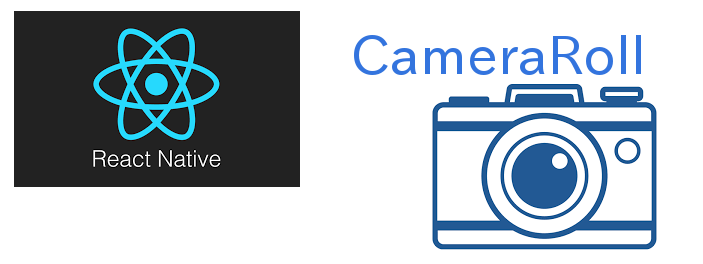
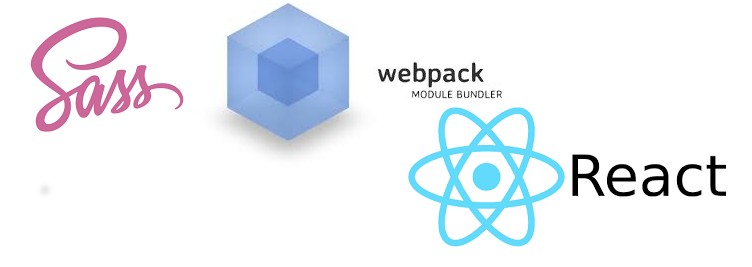
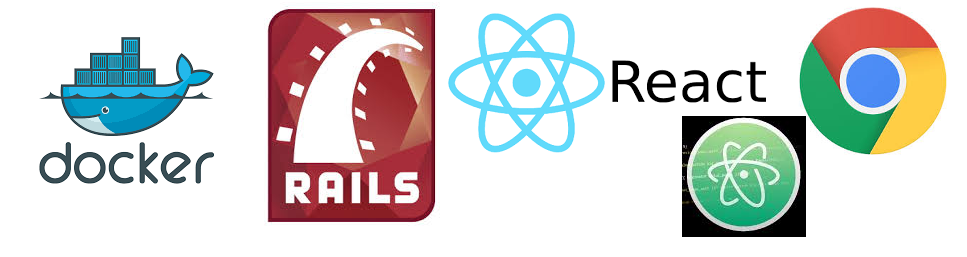
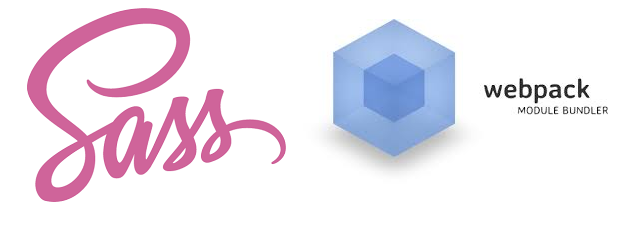
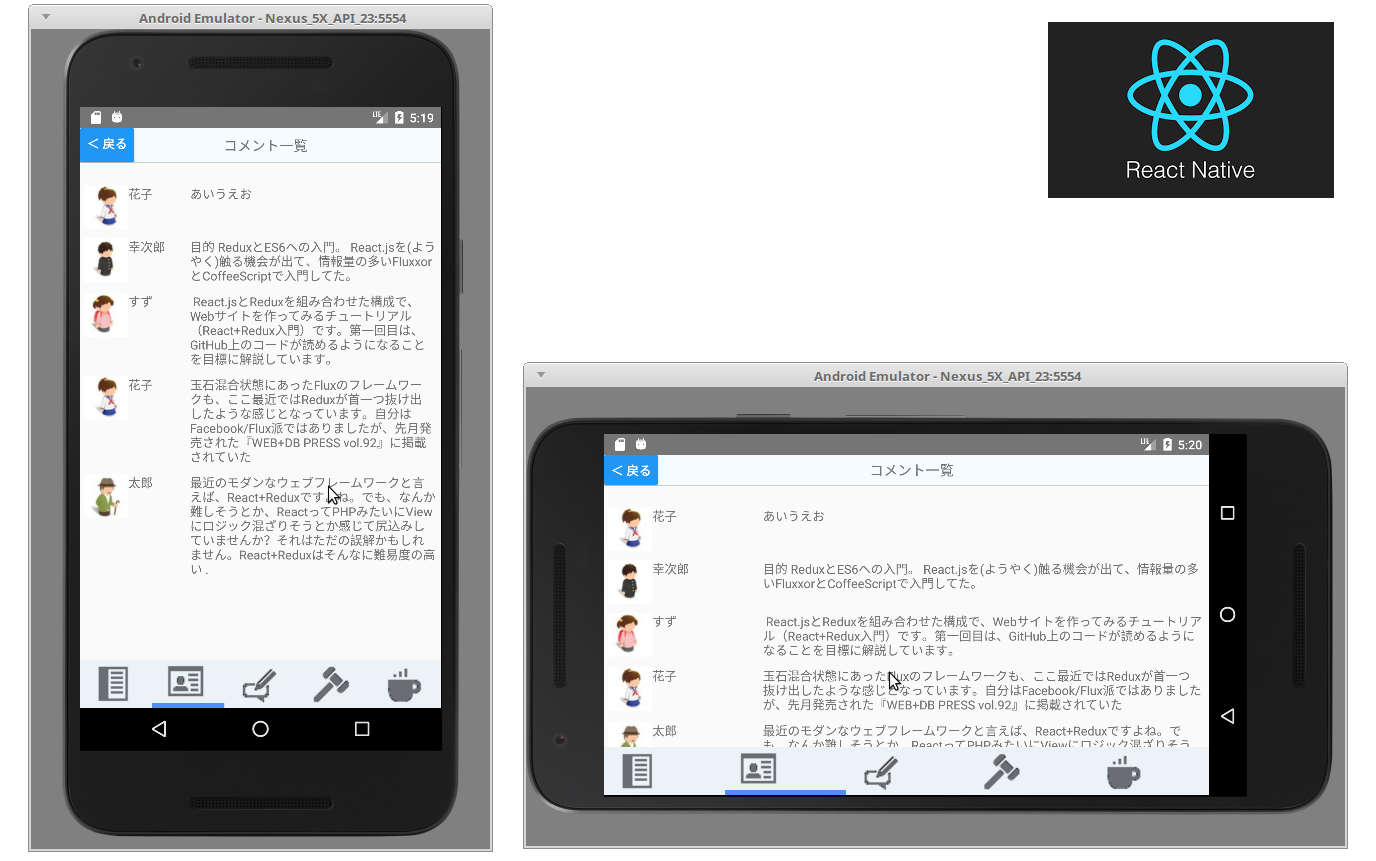
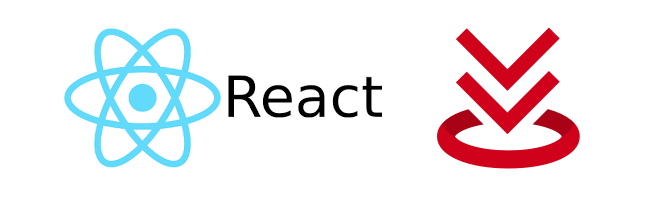

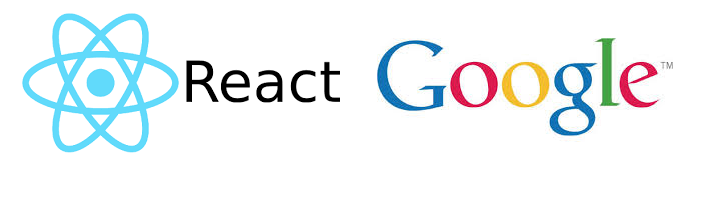
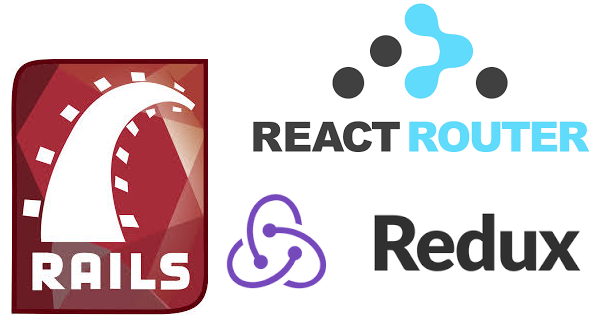
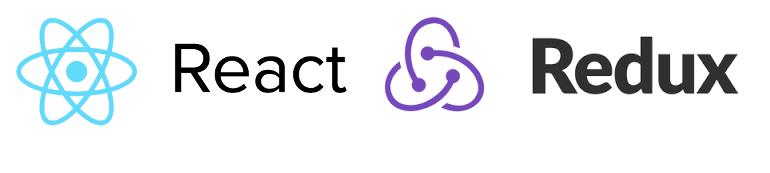
Recent Comments